當前位置:首頁 > 幫助中心 > 怎么裝系統教程?組裝電腦裝系統步驟【圖文教程】
怎么裝系統教程?組裝電腦裝系統步驟【圖文教程】
怎么裝系統教程?對于眾多電腦用戶來說,安裝操作系統是腦維護和管理的基本技能之一,它可以幫助您解決各種電腦問題,提升電腦的性能和穩定性。如果你還不會操作的話,那就不要錯過今天這篇文章,u盤啟動盤重裝系統簡單易學。接下來,就是詳細的組裝電腦裝系統步驟圖文教程。
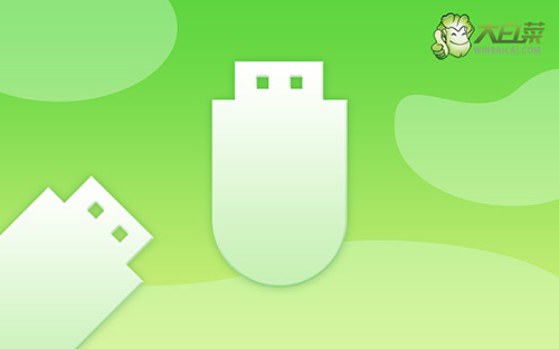
一、電腦重裝系統工具
鏡像版本: Windows 10專業版
工具軟件:大白菜u盤啟動盤制作工具(點擊紅字下載)
二、電腦重裝系統準備
1、u盤重裝系統前,將電腦里的重要數據先備份好,避免重裝系統過程中出現意外,導致不必要的數據損失。
2、u盤啟動盤制作建議選用容量為8GB或以上的u盤,這樣制作好之后,就可以保存Windows系統鏡像,方便使用。
3、注意,不要使用來源不明的系統鏡像,避免存在一些病毒什么的。若不清楚哪里可以下載安全的,可以搜索進入“msdn我告訴你”網站進行下載。

三、電腦重裝系統操作
一、大白菜U盤制作!
1、進入大白菜官網www.suikangyumi.cn,選擇合適的U盤啟動盤制作工具壓縮包下載并解壓。
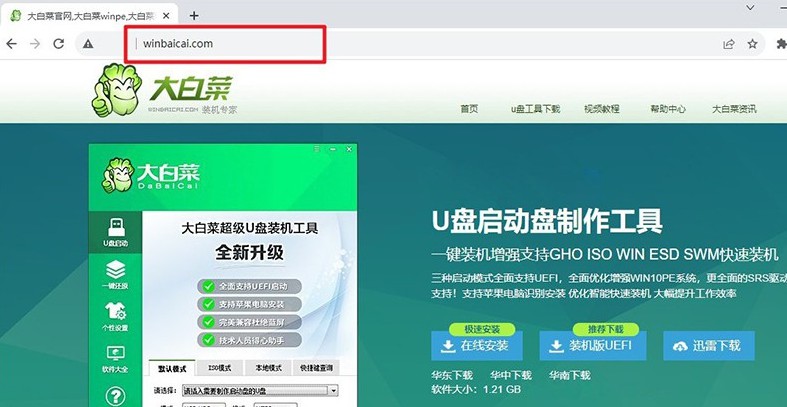
2、將8G且空白的U盤連接到電腦上,默認相關設置,點擊一鍵制作成USB啟動盤即可。
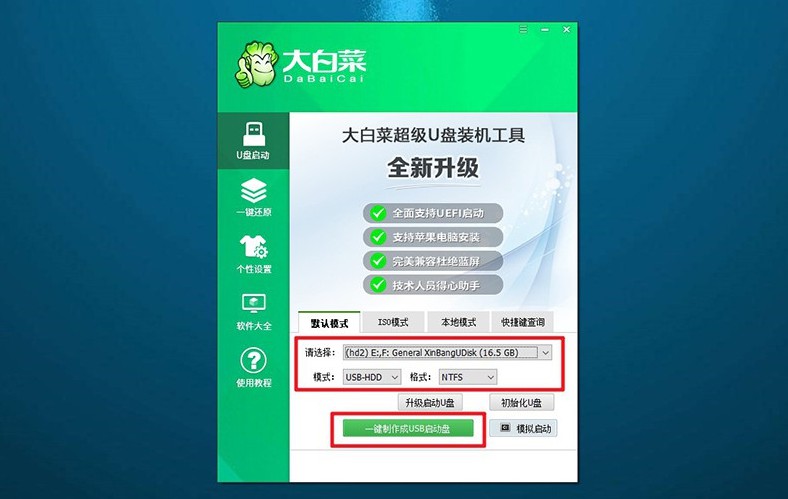
3、制作好之后,你可以選擇將系統鏡像保存在U盤啟動盤里使用。
二、大白菜U盤啟動電腦!
1、為了重裝系統,我們先查詢電腦對應的u盤啟動快捷鍵,再進行后續操作。
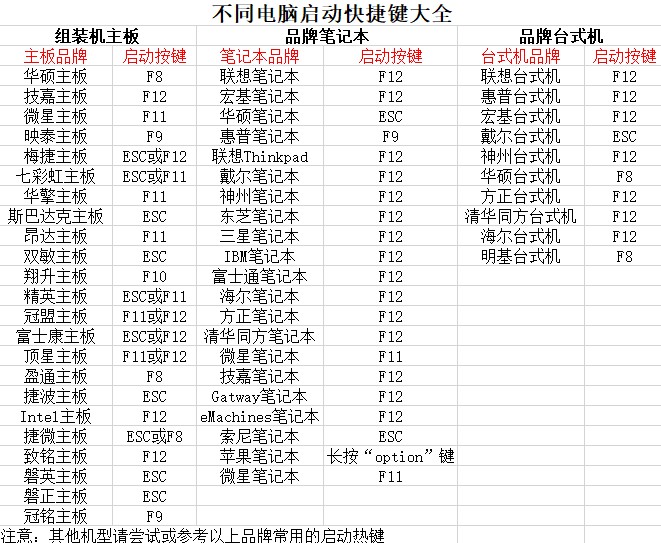
2、重啟電腦,在開機畫面出現之前,快速按下U盤啟動的快捷鍵進入啟動界面,選擇U盤對應的選項并回車。
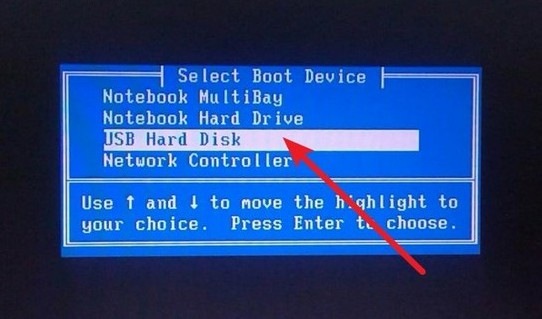
3、接著,就會進入大白菜主菜單后,選擇【1】選項載回車,就能進入u盤WinPE桌面了。
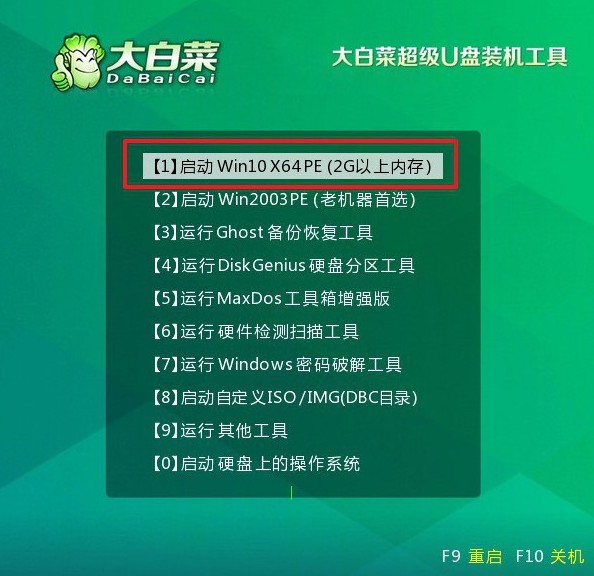
三,大白菜U盤安裝電腦系統!
1、在大白菜WinPE桌面上,啟動一鍵裝機軟件,選取之前存儲在U盤中的系統鏡像,在C盤上進行安裝,然后點擊“執行”。
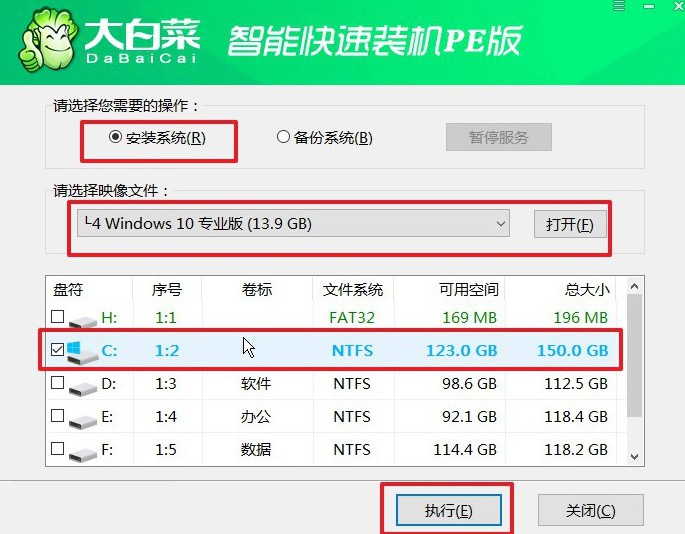
2、待界面彈出還原設置窗口后,只需默認選項,點擊“是”即可。
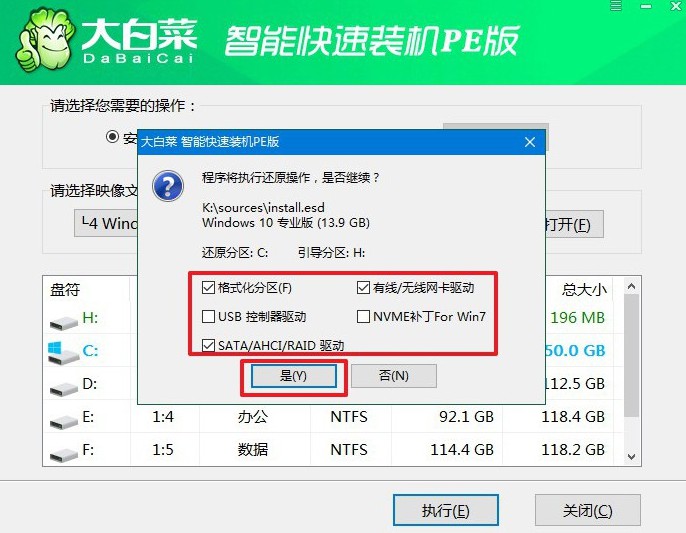
3、稍后,就會彈出顯示重裝系統進程界面,注意勾選界面直接中的“完成后重啟”選項。
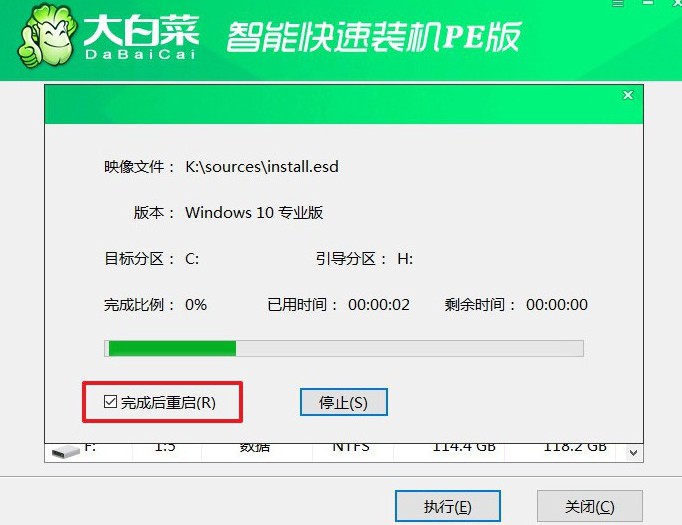
4、最后,大白菜裝機軟件會自動安裝Windows系統,不需要你插手了。

四、電腦重裝系統問題
電腦重裝系統時怎么分區?
備份重要數據:在進行任何分區操作之前,請務必備份您的重要數據。因為分區可能會導致數據丟失,備份可以確保您的數據安全。
決定分區方案:在開始分區之前,您需要決定您的分區方案。常見的分區包括系統分區、數據分區和其他特定用途的分區(如恢復分區)。您可以根據自己的需求和喜好來確定分區方案。
使用磁盤管理工具:在安裝過程中,通常可以使用操作系統提供的磁盤管理工具來進行分區。例如,Windows安裝過程中的安裝向導會提供磁盤分區選項。
創建分區:在安裝過程中,您可以選擇“自定義”或“高級”安裝選項,然后選擇磁盤以及您希望在其中創建分區的位置。然后,您可以創建新分區并指定其大小。通常情況下,至少需要一個系統分區用于安裝操作系統。
設置分區大小:在設置分區大小時,您需要根據自己的需求和實際情況來確定。例如,系統分區通常建議至少分配 30 GB 的空間,但根據您的計劃和需求,您可能需要更多或更少的空間。
格式化分區:在創建完分區后,您需要對其進行格式化。在Windows安裝過程中,您可以選擇分區并進行格式化。通常情況下,您可以選擇NTFS文件系統來格式化系統分區,以提供更好的性能和兼容性。
完成分區設置:完成分區設置后,您可以繼續進行系統安裝過程。安裝程序會將系統文件安裝到您指定的系統分區,并在安裝完成后將系統啟動配置到新安裝的操作系統上。
本文向你介紹了組裝電腦裝系統步驟圖文教程,希望可以幫助到你。 需要注意的是,定期對筆記本進行維護和保養也是保持其性能穩定的重要步驟,所以大家要保持筆記本清潔,定期清理風扇和散熱口,防止電腦性能下降和故障。

